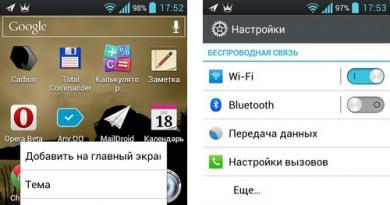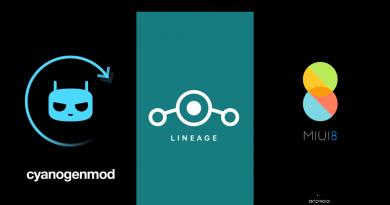Metoder for å koble en annen datamaskin til Internett via en ruter. Hvordan koble to datamaskiner til hverandre Hvordan koble to datamaskiner til hverandre
Jeg gjør deg oppmerksom på en artikkel om hvordan koble to datamaskiner til hverandre i et nettverk bruker tvunnet par (teknologi Ethernet) ved hjelp av operativsystemWindows 7. Twisted pair kombinerer pålitelighet, lav pris, og gir en ganske høy dataoverføringshastighet og avstand mellom datamaskiner.
Hvis du har to eller flere datamaskiner hjemme (eller for eksempel en datamaskin og en bærbar datamaskin), så må de etter min mening være koblet til et nettverk. Selv om du bruker Internett. Selv om Internett er ubegrenset. Internett er noen ganger ustabilt et lokalt nettverk som bruker tvunnet par har mye færre feil, og hvorfor kaste bort Internett-trafikk hvis du noen ganger trenger å utveksle informasjon (eller spille spill) i samme rom, hjemme...
Jeg har allerede gjennomgått informasjon om det, jeg anbefaler på det sterkeste å lese den artikkelen først, og deretter gå tilbake til denne. Jeg skal forklare hvorfor.
I dag skal vi bare se på programvareaspekter ved å sette opp et sett i Windows 7-operativsystemmiljøet I artikkelen om å sette opp et nettverk i Windows XP diskuterte jeg nesten alle problemene med denne prosessen: fra måling av avstanden mellom noder og krymping av tvunnet par kabler til å koble RG 45-plugger til kontakter på nettverket. kort. I tillegg kan du der finne informasjon om hva er en ip-adresse og mye mer om dette emnet.
La oss gå direkte tilbake til oppgaven koble to datamaskiner til et nettverk i Windows 7-operativsystemmiljøet.
La oss se på denne prosessen trinn for trinn:
1. stadie. Det første trinnet er å aktivere "Deling og nettverksoppdaging" på begge datamaskinene som skal kobles til det lokale nettverket.
For å gjøre dette, åpne Start-menyen og gå til Kontrollpanel. Deretter følger vi adressen:
Kontrollpanel > Nettverk og Internett > Nettverks- og delingssenter > Endre tilleggsinnstillinger. delingsalternativer".
Figur 1. Delingsalternativer
I vinduet som åpnes, må du merke følgende punkter:
— Nettverksoppdagelse;
- Fildeling;
— Deling av tilgang til offentlige mapper;
Trinn 2. Angi datamaskinnavn og arbeidsgruppenavn.
Trykk på tastekombinasjonen Win + Pause (nettstedet har informasjon om andre).
Vinduet Systemegenskaper åpnes. Gå til "Datamaskinnavn"-fanen og klikk på "Endre" -knappen. I vinduet "Endre datamaskinnavn" som åpnes skriv inn det nødvendige datamaskinnavnet(hva som helst, etter din "smak") og navn på arbeidsgruppen. Som standard, i operativsystemer, er arbeidsgruppenavnet oppført som ARBEIDSGRUPP. Du kan la det være. For eksempel opprettet jeg en arbeidsgruppe kalt HJEMMENETTVERK og tildelt et navn til datamaskinen Hjemme-PC 1.

Fig 2. Gi datamaskinen et navn og lag en arbeidsgruppe
Klikk på OK-knappen. Systemet vil gi informasjon om behovet for å starte på nytt. Vi er enige. Vi vil fortsette prosessen med å kombinere to datamaskiner til et nettverk etter en omstart.
Trinn 3 . Tilordne IP-adresser til datamaskiner.
For å gjøre dette, gå til adressen:
Start > Kontrollpanel > Nettverk og Internett > Nettverks- og delingssenter.
Åpne "Local Area Connection Properties" og velg "Internet Protocol Version 4 (TCP / IPv 4)

Fig 3. Lokal nettverkstilkobling: egenskaper.
Klikk deretter på "Egenskaper"-knappen og i vinduet "Egenskaper: Internet Protocol Version 4", merk av for "Bruk følgende IP-adresse". Angi IP-adressen
Merk. IP-adresse (Internet Protocol Address, IP) - nettverksadressen til en node (datamaskin eller annet nettverksutstyr) i et datanettverk bygget ved hjelp av IP-protokollen. En IP-adresse er et 32-bits binært tall. Den grunnleggende formen for en IP-adresse er fire desimaltall (fra 0 til 255) atskilt med punktum, for eksempel 192.168.0.1. Merk at området med IP-adresser 192.168.X.X (X=0-255) er tildelt for lokale nettverk.
Klikk i "Subnet Mask"-feltet og denne parameteren (Subnet Mask) vil bli satt automatisk.

Figur 4. Egenskaper: Internett-protokoll versjon 4
For den andre datamaskinen må du spesifisere den samme arbeidsgruppen, men et annet navn og IP-adresse.
Trinn 4. Når de tilsvarende operasjonene er fullført med den andre datamaskinen, er det nødvendig å sjekke om tilkoblingen over nettverket fungerer.
For å gjøre dette, trykk på tastekombinasjonen Win + R, og skriv inn kommandoen i "Kjør"-vinduet cmd.exe. Windows-kommandotolken vil bli lansert.
Noen ganger er det behov koble to datamaskiner over et nettverk, men nettverksutstyr er ikke alltid tilgjengelig. Hva gjør du hvis du ikke har en bryter, ruter eller modem? Det er bare én utvei - å koble sammen to datamaskiner med én kabel. I dag skal vi se på to situasjoner: når to datamaskiner har ett nettverkskort hver og når en av dem har to nettverkskort installert.
I det første tilfellet vil det være mulig å konfigurere bare et nettverk mellom to datamaskiner. I det andre tilfellet vil både nettverket og Internett fungere på to PC-er. La oss finne ut hva som trengs for å gjøre to datamaskiner til "venner":
1. Faktisk, to fungerende datamaskiner med nettverkskort,
2. Kabel for direkte tilkobling av datamaskiner,
3. Glatte hender (2 stk).
Kabelen kan kjøpes ferdig i hvilken som helst databutikk, du trenger bare å avklare at den er nødvendig for "Computer" - "Computer" -tilkoblingen (krysskabel). Hvis du vil, kan du krympe kabelen selv. Jeg har allerede beskrevet i detalj hvordan du krymper en crossover-kabel i artikkelen. Kort fortalt ser krympediagrammet slik ut:

Her er et eksempel på en ferdig kabel:

Når du har alle komponentene klare, kan du fortsette til planen din.
Vi kobler sammen to datamaskiner som har ett nettverkskort hver
Når du kjøper en datamaskin eller systemenhet, vil du i de fleste tilfeller kun se ett nettverkskort (det er innebygd i hovedkortet). I dette tilfellet bør du vurdere to lignende datamaskiner som hver har bare ett nettverkskort. Nedenfor kan du se koblingsskjemaet:

Når kabelen er koblet i to PC-er setter vi opp nettverket. Høyreklikk på nettverksikonet på oppgavelinjen og velg "Nettverks- og delingssenter".


Et vindu åpnes der alle nettverkskort vil være synlige (jeg har to av dem: en er fysisk, den andre er virtuell fra VirtualBox). Dobbeltklikk på venstre museknapp på den fysiske adapteren (Local Area Connection).

Nettverksegenskaper-vinduet åpnes, der vi må velge "Internet Protocol version 4 TCP/IPv4" ved å dobbeltklikke på LMB,

Etter det, i vinduet med TCP/IPv4-protokollegenskaper, angir vi parametrene til nettverket vårt. Skriv inn dataene som vist på skjermen nedenfor,

Merk at standardgatewayen må være tom, samt de foretrukne og alternative DNS-serverne. Etter at dataene er lagt inn, klikk OK og OK igjen.
Vi gjør de samme innstillingene på den andre datamaskinen, med unntak av IP-adressen. Det skal se slik ut 192.168.0.2,

Etter alle manipulasjonene beskrevet ovenfor, vil de to datamaskinene fungere på samme nettverk. For å sjekke funksjonaliteten vil vi pinge den ene og den andre PCen. For å gjøre dette, åpne kommandolinjen på den første datamaskinen (Win + R og skriv inn kommandoen "cmd") og skriv inn:
ping 192.168.0.2
Pakkeutvekslingen skal være vellykket, som i skjermbildet:

Gjør nå de samme trinnene på den andre datamaskinen, skriv inn ping 192.168.0.1
på kommandolinjen. Hvis du mottok en rapport om vellykket utveksling av pakker, så gratulerer - nettverket mellom de to datamaskinene er konfigurert. Hvis ping ikke fungerer, har du mest sannsynlig gjort en feil et sted. Sjekk alt igjen mer nøye. Forresten, tilgang til datamaskinen din kan være blokkert av Windows-brannmuren eller antivirusprogrammet, så hvis du ikke kan sette opp nettverket, prøv å deaktivere disse to verktøyene.
Vi kobler sammen to datamaskiner, hvorav den ene har to nettverkskort
La oss nå vurdere tilfellet når du trenger å koble til to PC-er med muligheten til å få tilgang til det globale nettverket (Internett). Som jeg sa ovenfor, er dette alternativet mulig hvis to nettverkskort er installert på en av datamaskinene (vi kobler den andre datamaskinen til den ene med en kabel, og Internett-kabelen til den andre).Internett, uten hvilket vi ikke kan forestille oss vårt moderne liv, er et globalt nettverk som fungerer gjennom et komplekst system for å koble sammen et stort antall datamaskiner rundt om i verden. Når du skriver en melding til en person på et sosialt nettverk, behandler serverdatamaskinen først meldingen, deretter sender den den til datamaskinen til samtalepartneren din. Takket være denne interaksjonen fungerer alle andre operasjoner som utføres på Internett, det være seg nedlasting av filer, visning av HTML-sider og så videre. Men ved å bruke samme nettverkskabel kan en datamaskin kobles ikke bare til et globalt nettverk, men også til et lokalt.
Et lokalt nettverk er et kommunikasjonssystem som består av to eller flere datamaskiner koblet sammen med kabler. Å koble til via et lokalt nettverk gir eierne av tilkoblede datamaskiner følgende alternativer:
- deling av filer mellom datamaskiner;
- bruk av delte filer på disk;
- samarbeid om dokumenter;
- muligheten til å spille dataspill online.
Tatt i betraktning at mange mennesker nå har mer enn én datamaskin hjemme, er spørsmålet om å koble dem via et lokalt nettverk fortsatt aktuelt. Derfor, hvis du ikke vet hvordan du gjør dette, vil instruksjonene nedenfor i artikkelen hjelpe deg.

Forbereder seg på forbindelse
Før du fortsetter direkte til tilkoblingsprosessen, må du sørge for at du har noen av komponentene som er nødvendige for dette. Det er bare to av disse komponentene.
Det første er et nettverkskort, som må integreres i alle datamaskiner du har tenkt å koble til via det lokale nettverket. Et nettverkskort finnes i de aller fleste av alle datamaskiner, også de eldste modellene. Men hvis du tviler på dens tilstedeværelse, er det to måter å sjekke:

Den andre nødvendige komponenten er en nettverkskabel (også kjent som tvunnet par, også kjent som LAN-kabel). Du kan kjøpe en slik kabel i en elektronikkbutikk eller bestille den på nett. Hvis du planlegger å koble til bare to datamaskiner direkte, trenger du bare én kabel. Hvis du har tenkt å bruke en ruter, så trenger du like mange kabler som det er datamaskiner du skal koble til på det lokale nettverket (for to datamaskiner trenger du to kabler). Vi vil snakke om tilkoblingsmetoder i neste del av artikkelen.

Når du er sikker på at du har disse to nødvendige komponentene, kan du fortsette til tilkoblingen.
Forbindelse
Det er to måter å koble til datamaskiner over et lokalt nettverk: direkte og ved hjelp av en ruter. Med den første metoden kobles to datamaskiner sammen med én LAN-kabel, og med den andre må kablene kobles til datamaskinene og ruteren.
La oss vurdere begge tilkoblingsmetodene.
Forbindelse direkte
Følg disse trinnvise instruksjonene for å koble til to datamaskiner direkte:

Det er det, det er gjort.
Tilkobling via ruter
Hvis du vil koble til datamaskiner via et lokalt nettverk ved hjelp av en ruter (en ruter og en ruter er det samme), vil instruksjonene nedenfor hjelpe deg:

Som du kan se, er det en enkel prosess å koble til to datamaskiner via et lokalt nettverk ved å bruke en av metodene som ikke tar mer enn ett minutt. Men å sette dem opp er litt mer komplisert. Når du har opprettet den fysiske tilkoblingen, er det på tide å gå videre til oppsettet, som vi vil vurdere trinn for trinn nedenfor.
Innstillinger
For å nyte alle fordelene med et lokalt nettverk, må du først konfigurere alle datamaskinene som er koblet til det. Dette er en enkel prosess, men det krever litt tålmodighet og utholdenhet. Så la oss komme i gang.
Scene først. Redigere navn
Først må du konfigurere navnene på begge datamaskinene.
Merk! Datamaskinnavnene må være forskjellige, men arbeidsgruppenavnene må være de samme!
Hvis navnene deres ikke oppfyller disse kriteriene, må de endres (det er nok å gjøre dette med en datamaskin, velg parametrene i samsvar med parametrene til den første). For å oppnå dette målet, gjør følgende:

Etappe to. Sette opp nettverksadresser
For korrekt drift av datamaskiner på det lokale nettverket, må du konfigurere de riktige adressene. Hvordan du gjør dette er beskrevet i følgende trinnvise instruksjoner:
- Løpe "Kontrollpanel" via kontekstmenyen "Start".
- Gå til systemmenyen "Nettverk og Internett".

- Åpen "Nettverkskontrollsenter" ved å klikke på det tilsvarende menyelementet.

- trykk "Endre adapterinnstillinger".

- Høyreklikk på tilkoblingen din og klikk på "Egenskaper". Deretter velger du den fjerde versjonen av protokollen og velger "Egenskaper".

- Vær forsiktig. I denne menyen kan du konfigurere nettverksadresser. Disse adressene består av fire numeriske blokker med en verdi fra 0 til 255. Du må spesifisere forskjellige adresser i to datamaskiner. De nødvendige adressene vises i skjermbildene nedenfor. Det er viktig her å ikke forveksle noe, for hvis du gjør en feil i et tall, vil ingenting fungere.

- Etter å ha spesifisert adressene, klikk på begge datamaskinene "OK".
Etter at adressene er riktig spesifisert, vil det lokale tilkoblingsoppsettet fullføres. Dette betyr at det er på tide å gå videre til de neste trinnene.
Etappe tre. Åpne mapper
Helt i begynnelsen av artikkelen ble det sagt at en lokal nettverkstilkobling lar datamaskiner dele de samme filene. Men for å dra nytte av denne muligheten, må du først gi en annen datamaskin tilgang til filene dine. For å gjøre dette, følg disse trinnene:
- Gå til Nettverks- og delingssenter. Hvis du ikke husker systemadressen til denne menyen, les de forrige instruksjonene - den beskriver i detalj hvordan du får tilgang til den.
- Velg elementet som er ansvarlig for å endre tilgangsparametere.

- I menyen du har aktivert, vil du kunne se tre profiler: "Gjest", "For alle brukere" Og "Privat"(noen ganger er navnene forskjellige, men essensen deres er den samme). I hver av disse profilene må du tillate tilgang og fjerne passord. For å implementere dette, angi innstillingene som vist i de tre skjermbildene nedenfor. Her, som i forrige tilfelle, må du være forsiktig. Disse innstillingene må gjøres på begge datamaskinene.
- Når innstillingene er fullført, spesifiser stasjonen eller mappen du har tenkt å gi tilgang til. Hvis du har filer på datamaskinen din som du vil skjule for brukeren av den andre datamaskinen, er det bedre å gi tilgang til individuelle mapper. Hvis det ikke finnes slike filer, spesifiser alle diskene samtidig. Høyreklikk på stasjonen eller mappen og klikk på "Egenskaper", og åpne deretter fanen "Adgang" og velg avanserte innstillinger.

- Merk av i boksen ved siden av parameteren som er ansvarlig for tilgang.

- Du kan gjøre mer presise tilgangsinnstillinger. For å gjøre dette må du åpne menyen «Tillatelser», som ligger i samme fane. I menyen som åpnes kan du konfigurere tilgangsnivået for en annen bruker til filene dine.

Når du gir en annen lokal nettverksbruker tilgang til disken din, vil han enkelt kunne samhandle med filene dine: lese dem, kopiere dem, slette dem, og så videre. Du kan gjøre det samme med filene hans hvis han har de samme innstillingene.
Etappe fire. Tilgang til Internett
Hvis datamaskinen din har Internett-tilgang, kan du gi denne tilgangen til en annen datamaskin som er koblet til din. Dette er spesielt praktisk hvis du ikke har en Wi-Fi-ruter og datamaskinene kobles direkte til med en kabel. For å aktivere denne funksjonen, gjør alt som skrevet i instruksjonene nedenfor:

En gang i tiden ble det å ha minst én datamaskin ansett som en ufattelig luksus, men i dag vil du ikke overraske noen med tilstedeværelsen av to eller flere datamaskiner i huset. Å koble disse datamaskinene til ett lokalt nettverk gir mange fordeler, og nå vet du hvordan du skal realisere dem fullt ut.
Video - Hvordan koble 2 datamaskiner via lokalt nettverk
Det kan være nødvendig å koble sammen to datamaskiner med en kabel i en rekke situasjoner. Ved hjelp av en krysskabel kan du lage en fungerende forbindelse mellom to datamaskiner, mellom to bærbare datamaskiner eller mellom en bærbar datamaskin og en datamaskin. Spesielt kan en slik tilkobling være nyttig for de brukerne som ønsker å overføre store filer fra en maskin til en annen (for eksempel en samling filmer eller musikkalbum).
Bruk av en kabel er ideelt hvis du vil koble til to datamaskiner, men det er ikke noe spesielt nettverksutstyr for hånden. Hvis en av maskinene har to nettverkskort installert, kan du enkelt konfigurere Internett-tilgang på denne maskinen og på den andre. Hvis bare ett nettverkskort er installert på datamaskinene, vil ikke dette fungere.
Vi vil analysere i detalj to tilkoblingsalternativer. I det første tilfellet vil vi snakke om funksjonene ved å sette opp en tilkobling når bare ett nettverkskort er installert på hver datamaskin. I det andre tilfellet vil innstillingene innebære tilstedeværelsen av to nettverkskort på en av datamaskinene (enten en vanlig PC med to kort eller en bærbar PC med en vanlig nettverksadapter og en andre trådløs en vil gjøre).
Hva trengs for å koble to datamaskiner
Vi trenger ikke noe spesielt nettverksutstyr for å kabelkoble datamaskiner. Du kan utføre alle operasjoner selv ved å bruke et minimalt sett med komponenter.
Vi trenger:
- Faktisk to datamaskiner
- Krysskabel
- Utholdenhet og litt tålmodighet
En crossover-kabel kan enkelt kjøpes i enhver elektronikkbutikk eller radiomarked. Også, hvis du ønsker det, kan du forberede en slik kabel selv, men dette vil utvilsomt være vanskeligere og lengre. Krysskabelens pinout er vist nedenfor.

Den ferdige kabelen som skal brukes til å koble til datamaskiner er vist nedenfor.

Dette alternativet brukes oftest, siden få datamaskiner (spesielt PC-er) har to nettverkskort installert. I de fleste tilfeller er en hjemmedatamaskin utstyrt med ett nettverkskort. Med denne typen tilkobling vil ikke begge maskinene ha tilgang til Internett. Det generelle koblingsskjemaet er vist på bildet nedenfor.

Etter en fysisk kabelforbindelse mellom to datamaskiner, må du utføre enkle nettverksinnstillinger. Vi vil analysere hele oppsettsprosessen i detalj slik at du ikke har noen spørsmål.
For å komme i gang, gå til nettverks- og delingssenteret og klikk på koblingen "Endre adapterinnstillinger".

Deretter dobbeltklikker du på kabelnettverkstilkoblingen.

Klikk på "Egenskaper".


Vi installerer velgere på motsatt side av manuell innstilling av nettverksparametere og legger inn verdiene der som på bildet nedenfor.

Klikk "Ok" og "Bruk". På den andre datamaskinen er handlingssekvensen lik, men i IP-adressefeltet skriver vi inn verdien "192.168.0.2". Etter disse enkle innstillingene vil det opprettes en fungerende forbindelse mellom de to datamaskinene.
For å sjekke funksjonaliteten til det opprettede nettverket på en annen PC, trykk på tastekombinasjonen "Win + R" og skriv inn "cmd"-kommandoen.

I vinduet som vises, skriv inn kommandoen "ping 192.168.0.1". Som svar skal det vises en melding som indikerer vellykket overføring av pakker.

Det samme kan gjøres på den første datamaskinen, bare bruk kommandoen "ping 192.168.0.2". Hvis du ikke kan pinge nettverket, betyr det at du gjorde noe galt eller at tilkoblingen er blokkert av et antivirus eller brannmur.
La oss nå se nærmere på muligheten for hvordan du kobler to datamaskiner med en kabel slik at hver datamaskin kan få tilgang til Internett. For å gjøre dette må en av maskinene ha to nettverkskort installert: ett for å koble til en annen datamaskin, det andre for å koble til leverandørens kabel. Det generelle koblingsskjemaet er vist på bildet nedenfor.

Nettverksinnstillingene er de samme som vi så på i den første metoden, med unntak av ett punkt. I tillegg til IP-adressen og masken, må du også angi gatewayen.
På en datamaskin med to nettverkskort må du konfigurere nettverkstilgang til Internett slik at du fritt kan bruke Internett på den første datamaskinen. For å gjøre dette, på en datamaskin med adressen 192.168.0.1, gå til fanen "Tilgang" og merk av i boksen ved siden av den tilsvarende inskripsjonen. Etter dette vil begge datamaskinene kunne få tilgang til Internett.

konklusjoner
Vi fant ut hvordan du kan koble til to datamaskiner ved hjelp av en crossover-kabel og hvordan du konfigurerer tilkoblingen riktig for normal nettverksdrift. Vi håper virkelig at denne informasjonen vil hjelpe deg med å løse problemet med å koble sammen to datamaskiner raskt og effektivt.